Cara Membersihkan Peti Mel atau Mengurangkan Saiz Peti Mel di Microsoft Outlook
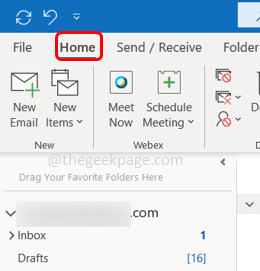
- 2569
- 659
- Wendell Shields
Adakah peti mel anda menggunakan had saiz maksimum? Adakah anda berfikir untuk membersihkan peti mel atau mengurangkan saiznya? Ia dapat dilakukan dengan berkesan dan cepat. Terdapat beberapa pilihan dalam Outlook yang membantu mengurangkan saiz dan mengeluarkan folder atau subfolder yang tidak diingini dari peti mel. Langkah -langkahnya mudah dan mudah diikuti. Dalam artikel ini, mari kita lihat kaedah yang berbeza untuk membersihkan peti mel, dan mengurangkan saiznya di Outlook.
Isi kandungan
- Kaedah 1: Menggunakan pilihan pembersihan
- Kaedah 2: Gunakan tetapan Outlook
- Kaedah 3: Periksa pilihan pembersihan peti mel
Kaedah 1: Menggunakan pilihan pembersihan
Langkah 1: Buka Microsoft Outlook dan klik pada Rumah tab.
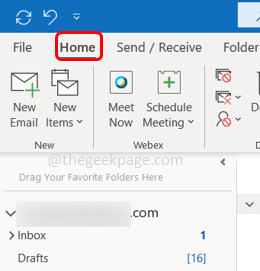
Langkah 2: Klik pada Bersihkan pilihan dan terdapat senarai. Sekiranya anda ingin membersihkan perbualan maka klik pada Membersihkan perbualan dari senarai.
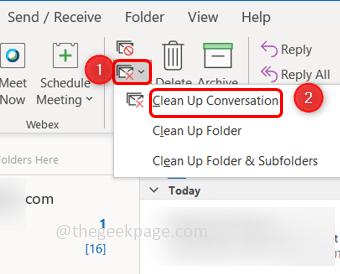
Langkah 3: Sekiranya anda mahu mengeluarkan folder, pilihlah Bersihkan folder. Atau jika anda mahu mengeluarkan folder dan sub folder kemudian klik pada Bersihkan folder & subfolder pilihan dari senarai.
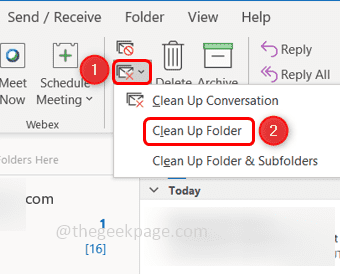
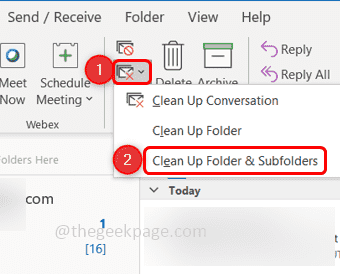
Langkah 4: Sekiranya anda memilih mana-mana pilihan, terdapat pop timbul, klik pada bersihkan butang untuk menyelesaikan tugas.
Kaedah 2: Gunakan tetapan Outlook
Langkah 1: Klik pada Fail tab di sudut kiri atas.
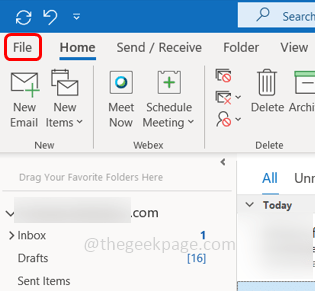
Langkah 2: Di sebelah kanan, klik pada Tetapan akaun dropdown dan sekali lagi klik pada tetapan akaun.
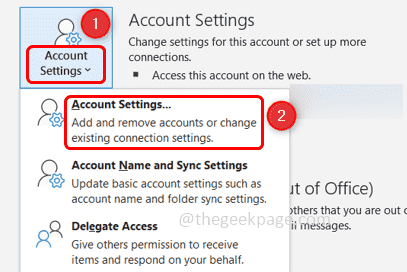
Langkah 3: Di tetingkap yang muncul Klik dua kali pada id e -mel individu.
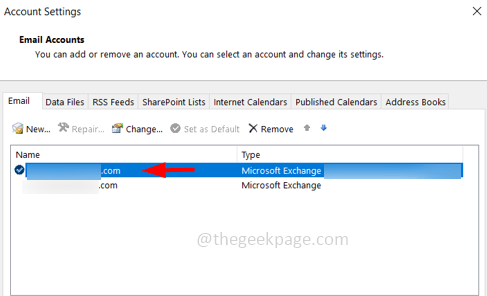
Langkah 4: Tetingkap Tetapan Akaun Exchange akan dibuka. Klik pada Lebih banyak tetapan.
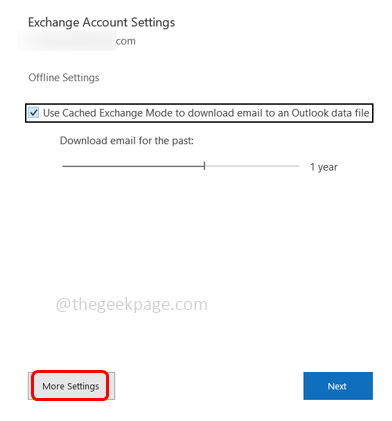
Langkah 5: Pilih Lanjutan tab dan klik pada Tetapan fail data Outlook butang.
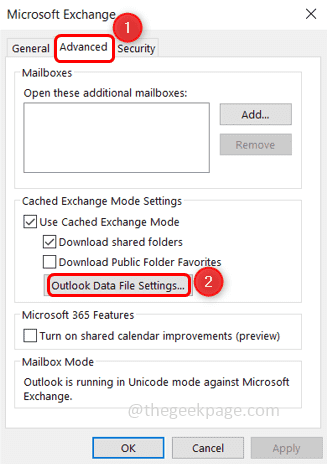
Langkah 6: Di tetingkap yang muncul klik pada Padat Sekarang butang dan kemudian klik pada okey. Ini mengurangkan saiz fail data Outlook.
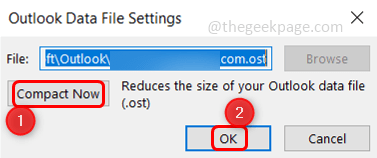
Langkah 7: Sekali lagi klik pada okey di tetingkap Microsoft Exchange.
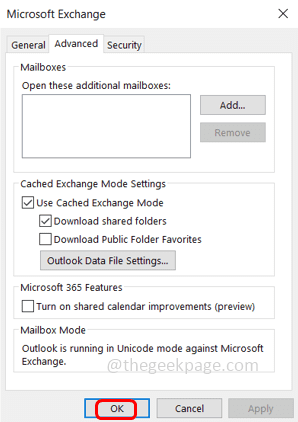
Langkah 8: Ulangi langkah yang sama [Langkah 7 hingga Langkah 11] ke semua ID e -mel lain juga dan saiz fail akan dikurangkan.
Langkah 9: Klik pada Tutup butang untuk menutup tetingkap.
Kaedah 3: Periksa pilihan pembersihan peti mel
Langkah 1: Klik pada Fail tab di sudut kiri atas tetingkap Outlook.
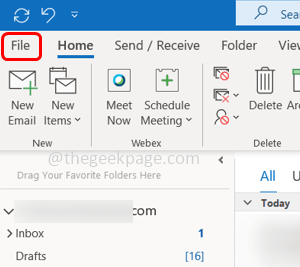
Langkah 2: Secara lalai, ia membuka tab Info. Di sebelah kanan tatal ke bawah dan klik pada Alat dropdown
Langkah 3: Dari senarai pilih Pembersihan peti mel
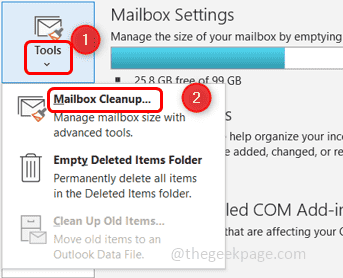
Langkah 4: Untuk memeriksa ruang penyimpanan yang dimakan setiap folder, anda boleh mengklik pada Lihat saiz peti mel butang
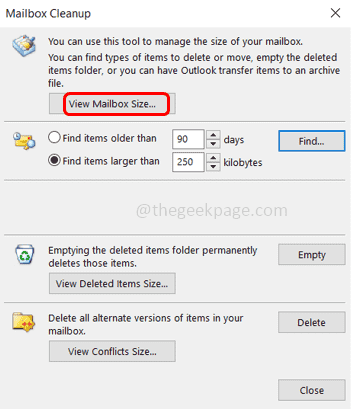
Langkah 5: Anda juga boleh menyemak item yang lebih tua daripada hari tertentu, atau lebih besar daripada KBS tertentu dengan mengklik butang radio di sebelahnya dan mengklik Cari. Imej di bawah menunjukkan memilih item yang lebih besar daripada 250 kbs sebagai contoh.
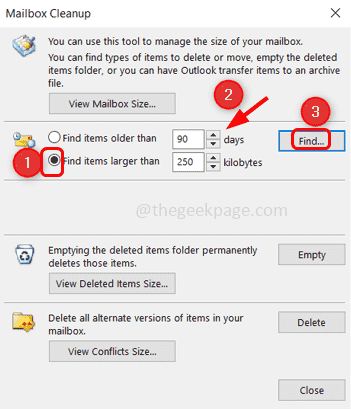
Langkah 6: Periksa saiz item yang dipadam dengan mengklik pada Lihat saiz item yang dipadam
Langkah 7: Kemudian keluarkan folder item yang dipadam secara kekal dengan mengklik pada Kosong butang.
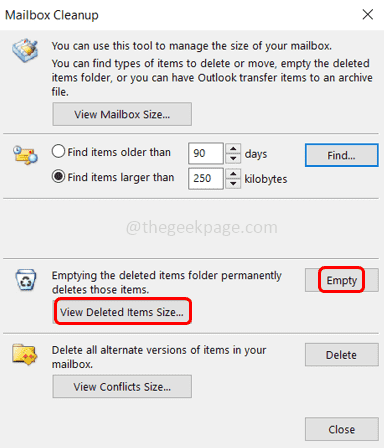
Langkah 8: Tutup tetingkap dengan mengklik pada Tutup butang.
Itu sahaja! Saya harap artikel ini membantu. Terima kasih!!
- « Cara Memperbaiki Kuota Muat turun Google Muat turun melebihi ralat
- Cara Log keluar dari Xbox Series S / X »

